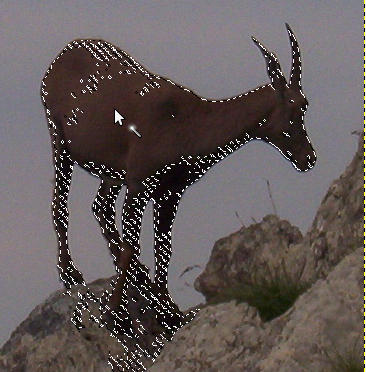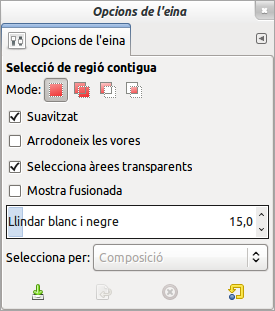L'eina Selecció difusa està dissenyada per a seleccionar àrees de la capa o imatge actual basant-se en la similitud del color.
Quan utilitzeu aquesta eina, és molt important triar el punt inicial més apropiat. Si seleccioneu un punt incorrecte, probablement obtindreu una selecció molt diferent de l'esperada, o fins i tot l'oposada.
La Selecció difusa (vareta màgica) és una bona eina per a seleccionar àrees amb vores nítides. És divertit utilitzar-la, i els principiants l'utilitzen freqüentment. Us adonareu, tanmateix, que és difícil seleccionar amb precisió el que desitgeu. Els usuaris més experimentats troben més eficient les eines Camí i Selecció per Color. Tot i així, és útil per a seleccionar una àrea dins d'un contorn, o retocar seleccions imperfectes. No obstant això, l'eina és molt adequada per a les àrees de fons de color uniforme o sòlid (o quasi uniforme).
Recordeu que l'àrea seleccionada s'estén des del centre i no només es propaga pels píxels consecutius: pot fer petits salts, depenent de l'opció Llindar. Per a incrementar o reduir el llindar durant l'ús de la Selecció Difusa, després del primer clic arrossegueu el punter del ratolí amunt o avall, dreta o esquerra.
Hi ha diferents possibilitats d'activar l'eina:
-
Des del menú de la imatge → → ,
-
En fer clic a la icona eina
de la caixa d'eines,
-
Prement la drecera de teclat U.
L'eina de Selecció Difusa no té tecles modificadores especials, només les que afecten a totes les eines de selecció de la mateixa manera. Consulteu Secció 2.1, «Característiques comunes» per a obtenir ajuda.
L'eina comença a seleccionar quan feu clic sobre un punt en la imatge i s'expandeix cap a fora com l'aigua que inunda les zones baixes; selecciona els píxels contigus que tenen colors similars al píxel inicial. Podeu controlar el llindar de semblança arrossegant el ratolí cap avall o a la dreta: com més lluny l'arrossegueu, més gran serà la regió seleccionada. I es pot reduir la selecció arrossegant cap amunt o a l'esquerra.
Podeu moure el contorn de la selecció utilitzant Alt + cursors.
Normalment, les opcions de l'eina es mostren en una finestra adjunta sota la caixa d'eines tan aviat com activeu una eina. Si no ho són, podeu accedir-hi des del menú principal a través de → → que obre la finestra d'opcions de l'eina seleccionada. També es pot accedir a les opcions d'eina disponibles fent doble clic a la icona de l'eina corresponent en la Caixa d'eines.
- Mode, Suavitzador, Suavitza la vora
-
![[Nota]](images/note.png)
Nota Vegeu Eines de selecció Opcions d'ajuda amb opcions que són comunes a totes aquestes eines. Ací només s'expliquen les opcions específiques d'aquesta eina.
- Cerca de colors semblants
-
Aquestes opcions afecten la manera en què la Selecció difusa (vareta màgica) expandeix la selecció des del punt inicial.
- Selecciona àrees transparents
-
Aquesta opció permet que l'eina Selecció difusa pugui seleccionar àrees transparents. Si aquesta opció no està activada, no se seleccionaran les àrees transparents.
- Mostra fusionada
-
Si activeu aquesta opció, el mostreig no es calcula només a partir dels valors de la capa activa, sinó de totes les capes visibles.
Per a més informació, consulteu l'entrada del glossari.
- Veïns (contigus) en diagonal
-
Quan s'activa, l'eina té en consideració els píxels veïns connectats en diagonal quan calcula la zona afectada. És a dir, en comptes de cercar quatre veïns ortogonals de cada píxel, busca en tots els vuit píxels
Figura 14.20. Exemple de veïns (contigus) en diagonal
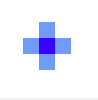
Un píxel amb quatre veïns ortogonals
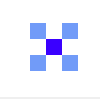
Un píxel amb quatre veïns en diagonal

Un píxel amb vuit veïns
Figura 14.21. Exemple de l'opció aplicada dels veïns en diagonal
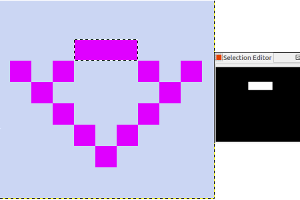
Opció desactivada dels veïns en diagonal
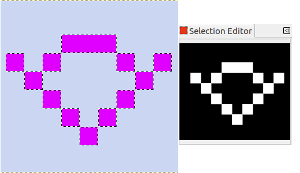
Opció activada dels veïns en diagonal
- Llindar blanc i negre
-
Aquest lliscador determina el rang de colors que se seleccionarà quan feu clic en el punt inicial, abans d'arrossegar-lo. Després del primer clic, si arrossegueu el ratolí cap avall o a la dreta, s'incrementarà la mida de la selecció, i es reduirà si l'arrossegueu cap amunt o a l'esquerra. Per tant, teniu les mateixes possibilitats malgrat la configuració del llindar: la diferència és la quantitat d'arrossegament que heu de fer per a obtenir el resultat que voleu.
- Seleccionar per
-
Aquesta opció determina quin component de la imatge utilitza el GIMP per a calcular la similitud en el color.
Podeu triar entre , , , , , , . , , i .
- Màscara de dibuix
-
Aquesta opció pot ajudar a visualitzar la selecció. Les àrees seleccionades marcades amb el caminet de formiguetes poden no ser evidents quan seleccioneu amb Selecció difusa. Si aquesta opció està marcada, les àrees seleccionades s'ompliran amb un color magenta mentre mantingueu premut el botó esquerre del ratolí, i aquesta màscara desapareixerà tan aviat com deixeu anar el botó.
Figura 14.22. Exemple de l'opció màscara de dibuix aplicada
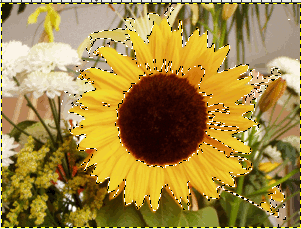
La selecció difusa seleccionada utilitzada amb l'opció de la màscara de dibuix desactivada
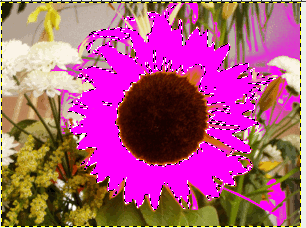
La selecció difusa seleccionada utilitzada amb l'opció de la màscara de dibuix activada, sense amollar encara el botó del ratolí.